3 sposoby naprawienia niezgodności, która nie wykrywa i nie działa z PUBG (09.14.25)
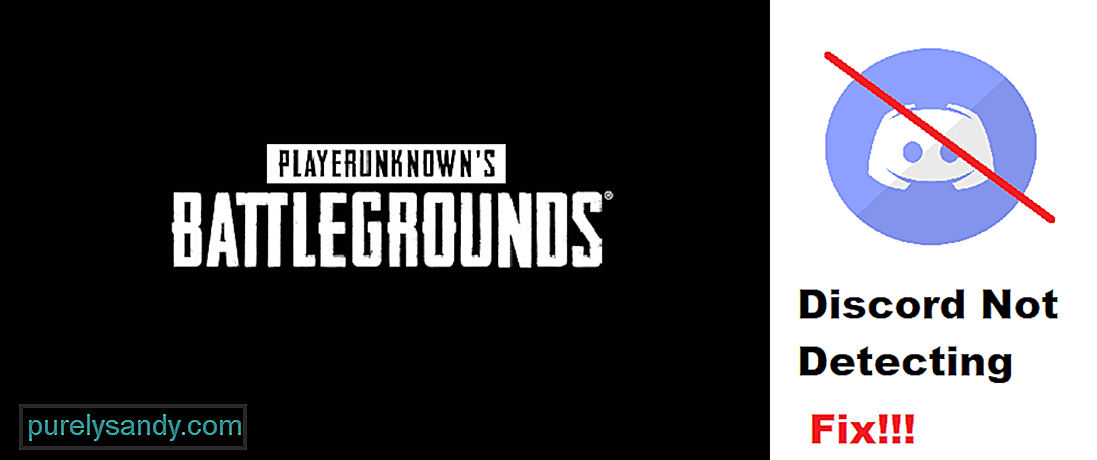 niezgoda nie wykrywa i nie działa z pubg
niezgoda nie wykrywa i nie działa z pubgPUBG, znanym również jako BattleGrounds PlayerUnknown, to jedna z najpopularniejszych gier Battle Royale. W tej grze drużyna 4 graczy zostaje rozmieszczona na wyspie, na której muszą szukać łupów, podczas gdy stu graczy walczy ze sobą w środowisku PvP.
W PUBG można grać na PC, Android, lub iOS i Konsole. Chociaż gra ma własną funkcję czatu głosowego, nie jest tak dobra. Dlatego większość graczy woli korzystać z Discord podczas gry.
Popularne lekcje Discord
Podczas próby korzystania z Discorda w PUBG możesz napotkać problem, w którym Discord nie wykrywa Twojej gry. W rezultacie funkcje takie jak przechwytywanie gier nie będą działać w Twojej grze. Jest to dość powszechny błąd, z którym boryka się wielu graczy. Niestety, nie wiedzą zbyt wiele o tym, co mogą zrobić, aby to naprawić.
Dzisiaj wymienimy listę sposobów, w jaki sposób można naprawić niewykrywanie Discorda i brak pracy z PUBG. Tak więc, nie marnując więcej czasu, zacznijmy!
Pierwszą rzeczą, którą musisz sprawdzić, jest Ustawienia Discorda. Za każdym razem, gdy Discord nie wykryje automatycznie Twojej gry, będziesz musiał ręcznie dodać grę do Discord. Można to osiągnąć za pomocą ustawień gry Discord.
Po prostu przejdź do ustawień użytkownika Discord, a na karcie aktywności w grze powinna pojawić się opcja ręcznego dodania gry. Kliknij go, a następnie ręcznie dodaj swoją grę do Discord. Jeśli grasz w PUBG mobile i chcesz korzystać z Discord, być może będziesz musiał włączyć wykrywanie gier również w ustawieniach Discord.
Inną rzeczą, którą możesz chcieć sprawdzić, jest to, czy używasz Discorda jako administrator, czy nie. Problem z normalnym uruchomieniem Discorda polega na tym, że może on nie mieć wymaganych uprawnień do uruchamiania podczas uruchamiania innej aplikacji.
Dlatego zalecamy zawsze uruchamianie Discorda jako administrator. Funkcje takie jak Push to Talk i Game Capture mogą nie działać, jeśli tego nie zrobisz.
Jeśli problem nadal nie został rozwiązany, zalecamy całkowite usunięcie Discorda z pulpitu. Następnie uruchom ponownie komputer. Usuń także pliki pamięci podręcznej Discord.
Teraz pobierz i zainstaluj najnowszą wersję Discord na swoim komputerze. Twoja gra powinna teraz zostać wykryta przez Discord.
Dolna linia
Oto 3 różne kroki, w jaki sposób możesz naprawić Discord, który nie wykrywa i nie działa z PUBG. Upewnij się, że wykonałeś wszystkie kroki wymienione w artykule. Powinno to spowodować trwałe rozwiązanie problemu.
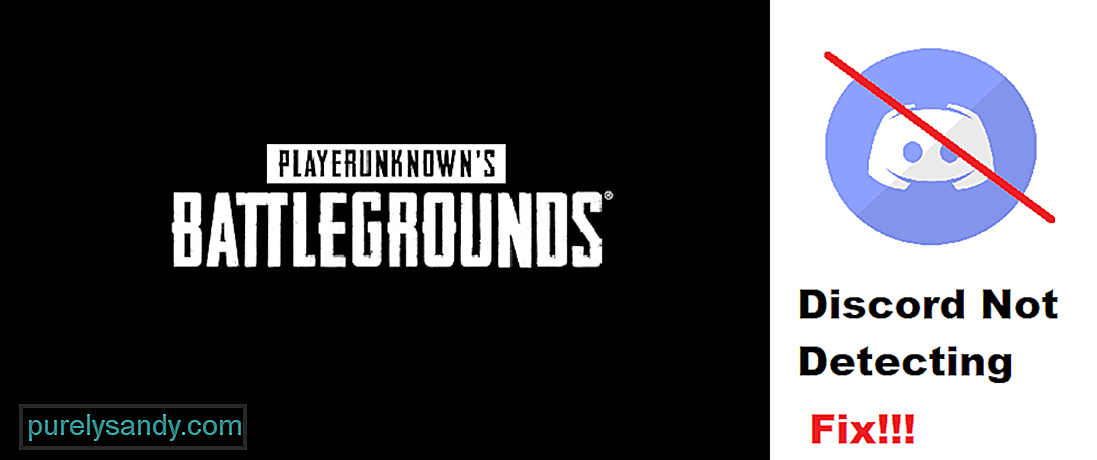
Wideo YouTube.: 3 sposoby naprawienia niezgodności, która nie wykrywa i nie działa z PUBG
09, 2025

